Författare:
William Ramirez
Skapelsedatum:
22 September 2021
Uppdatera Datum:
1 Juli 2024
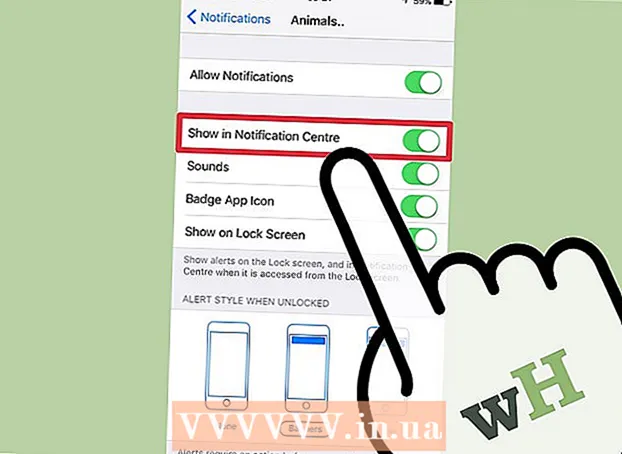
Innehåll
Även om det inte är möjligt att helt ta bort Game Center från en iOS -enhet kan du stänga av det. Efter det kommer hans meddelanden inte längre att störa dig. För att göra detta måste du logga ut från Game Center så att det inte längre använder ditt Apple -ID. Efter det kan du stänga av aviseringar.
Steg
Del 1 av 2: Exiting Game Center
 1 Öppna appen Inställningar på din enhet. Det måste finnas på en av skrivborden. Det här programmet kan också finnas i mappen Utilities.
1 Öppna appen Inställningar på din enhet. Det måste finnas på en av skrivborden. Det här programmet kan också finnas i mappen Utilities.  2 Rulla ner och klicka på "Game Center". Detta öppnar inställningsmenyn för Game Center.
2 Rulla ner och klicka på "Game Center". Detta öppnar inställningsmenyn för Game Center.  3 Klicka på ditt Apple -ID. Du kommer att se samma Apple -ID som du använder på andra iOS -enheter.
3 Klicka på ditt Apple -ID. Du kommer att se samma Apple -ID som du använder på andra iOS -enheter.  4 Klicka på alternativet "Logga ut". Du loggar ut från Game Center, men du kommer att förbli i andra tjänster med ditt Apple -ID, till exempel iTunes eller App Store.
4 Klicka på alternativet "Logga ut". Du loggar ut från Game Center, men du kommer att förbli i andra tjänster med ditt Apple -ID, till exempel iTunes eller App Store. - Genom att logga ut från Game Center kan du stänga av det. För att göra detta måste du avbryta inloggningen till tjänsten fyra gånger.
Del 2 av 2: Stäng av aviseringar
 1 Öppna aviseringsmenyn i appen Inställningar. Återgå till huvudinställningsmenyn och välj "Meddelanden" -menyn. Den här menyn finns i appen Inställningar, högst upp i listan med alternativ.
1 Öppna aviseringsmenyn i appen Inställningar. Återgå till huvudinställningsmenyn och välj "Meddelanden" -menyn. Den här menyn finns i appen Inställningar, högst upp i listan med alternativ.  2 Välj "Game Center" (iOS 9) eller "Spel" iOS 10 från listan över appar. Meddelandeinställningarna för Game Center öppnas.
2 Välj "Game Center" (iOS 9) eller "Spel" iOS 10 från listan över appar. Meddelandeinställningarna för Game Center öppnas.  3 Stäng av alternativet "Tillåt aviseringar". Du kommer att stänga av alla aviseringar för Game Center.
3 Stäng av alternativet "Tillåt aviseringar". Du kommer att stänga av alla aviseringar för Game Center.  4 Avbryt Game Center -inloggningen fyra gånger. Även efter det kommer Game Center att fortsätta att visas när du laddar ner några spel. Detta beror på att dessa spel är utformade för att fungera med Game Center, så de kommer alltid att försöka öppna det. Om du loggar av fyra gånger i rad stängs dessa aviseringar helt av.
4 Avbryt Game Center -inloggningen fyra gånger. Även efter det kommer Game Center att fortsätta att visas när du laddar ner några spel. Detta beror på att dessa spel är utformade för att fungera med Game Center, så de kommer alltid att försöka öppna det. Om du loggar av fyra gånger i rad stängs dessa aviseringar helt av.



